Merci beaucoup pour la découverte de ce logiciel aux possibilités tout simplement énormes :cheers: .
Je me permets simplement de rajouter le même logiciel mais dans une autre version
Display Changer II qui permet de créer des configurations .xml spécifiques (rotation, résolution, multiscreen etc).
Ca peut vraiment être utile pour des configurations précises de lancement d'émulateurs et/ou roms.
J'en profite pour rajouter ma bidouille de beginner pour rester en 4/3 sur un écran large sans en modifier la résolution.
Il vous faudra au préalable 2 logiciels
Irfan View et
AutoHotKey (installez-les) et un fond d'écran de la taille exacte de votre résolution (ex. 1920x1080).
- Téléchargez
HyperSpin Startup Script développé par ghutch92 (merci à lui

). Rangez l'.exe quelque part.
- Ouvrez HyperHQ \ Main Settings \ Startup/Exit et indiquez HS Startup.exe dans Startup Program.
- Dans Main Settings Screen = décochez FullScreen Enabled et rentrez la résolution 4/3 qui correspond à votre résolution (moi j'ai mis 1440x1080).
- Lancez HyperSpin, quittez et retournez dans votre dossier du script : vous trouverez "HS Startup.ini".
- Ouvrez-le et modifiez le chemin d'HyperLaunch si nécessaire
- "Hide_" = Cacher le curseur de la souris et/ou de la bare des tâches - changez par "true" si nécessaire (à tester mais bug un peu chez moi)
- "Keymapper=joytokey" et "Keymapper_Enabled=true" permet enfin de lancer et activer J2K (par HyperLaunch) à l'ouverture d'HyperSpin
- "Minimize_Background_Windows_Enabled=true" permet de réduire toutes les fenêtres actives
- Et le plus intéressant : les lignes qui permettent de lancer 1 ou plusieurs programmes supplémentaires lorsque HS est lancé :bounce: . Je suis pas très bon en anglais et nul en informatique, donc pour les détails je vous laisse consulter la page de l'auteur qui explique très bien.
Bref, on peut lancer un doc, un executable, un raccourci, des lignes de commande etc, le tout avec des paramètres persos.
- "Process_Name_To_Close_X=" va arrêter les processus en cours avant de lancer HS (ex navigateurs, lecteurs multimédia etc : mettre le nom exact qui se trouve dans l'onglet "Détails" du Gestionnaire des tâches. Exemple : foobar200.exe ou/et chrome.exe ou/et vlc.exe.
Revenons sur IrfanView, ouvrez-le et allez dans voir (view) Afficher les options plein ecran et décochez la case "afficher texte" en bas et cliquez sur OK.
Comme je suis un flemmard, je vais créer un raccourci vers le fond d'écran que j'ai choisi pour l'arrière plan (mais tout est faisable dans le script HS Startup).
- Clic droit sur "i_view32.exe" Envoyez Vers Bureau (Créer un raccourci). Vous pouvez le renommer et le ranger ailleurs, on va le nommer "exemple" pour le tuto.
- Clic droit sur le raccourci et rajoutez le chemin de votre fond d'écran et les lignes qui vous intéressent (récap des lignes de commande d'IrfanView
ici).
Chez moi ça donne :
"C:\Program Files (x86)\IrfanView\i_view32.exe" G:\Hyperspin\exemple.png /one/bf/fs/pos=(0,1080)J'ai pas encore testé, mais je pense que cela doit fonctionner avec un slideshow, à confirmer.
Donc normalement, si vous cliquez sur "exemple.png" votre image s'affiche en plein écran sans texte. Si oui, tout va bien

.
Ensuite chez moi le fond d'écran se met devant HyperSpin, donc j'ai trouvé un petit script pour simuler Alt+Tab. Rigolez pas les codeurs :affraid: .
- On va donc le créer, clic droit nouveau AutoHotScript (ou doc texte dont l'extension sera changée en .ahk) et insérez les lignes suivantes :
SetKeyDelay 30,50
Send, {ALT DOWN}{TAB}{ALT UP}Enregistrez et fermez. Clic droit Compile Script = pour obtenir un executable .exe. On va le nommer AltTab_Script.exe pour le tuto.
Voilou, on a tout ce qu'il nous faut pour ce qu'on cherche à faire, il ne reste plus qu'à rentrer toutes les infos dans HS Startp.ini et l'enregistrer :
[Settings]
HyperLaunch_Path=G:\HyperSpin\HyperLaunch
Hide_Cursor=false
Hide_Taskbar=false
[Keymapper]
Keymapper=joytokey
Keymapper_Enabled=true
keymapperAhkExternalEnabled=false
[Programs]
Minimize_Background_Windows_Enabled=true
Window_Classes_To_Not_Minimize=Shell_TrayWnd,Button
Program_To_Run_Target_1=G:\Hyperspin\exemple
Program_To_Run_Working_Dir_1=
Program_To_Run_MaxMinHide_1=
Program_To_Run_Target_2=G:\Hyperspin\AltTab_Script.exe
Program_To_Run_Working_Dir_2=
Program_To_Run_MaxMinHide_2=
Process_Name_To_Close_1=foobar2000.exe
Process_Name_To_Close_2=vlc.exe
Voilà, normalement vous pouvez lancer Hyperspin.exe et vous aurez votre image en arrière plan en fullscreen.
Bien sur ce script est personnalisable à souhait, on peut aussi l'utiliser en mode non flemmard.
Edit : je suis nul en syntaxe et n'hésitez pas à corriger mais j'ai testé et ça fonctionne également avec ces lignes là :
Program_To_Run_Target_1=C:\Program Files (x86)\IrfanView\i_view32.exe G:\Hyperspin\exemple.png /one/bf/fs/pos=(0,1080)
Program_To_Run_Working_Dir_1=
Program_To_Run_MaxMinHide_1=
Program_To_Run_Target_2=G:\Hyperspin\AltTab_Script.ahk
Program_To_Run_Working_Dir_2=C:\Program Files\AutoHotkey
PS : Pour fermer proprement Irfan View vous pouvez créer un fichier .bat TASKKILL /f /im i_view32.exe et vous indiquerez le chemin de ce fichier dans HyperHQ Exit Program.
Bien sur vous pouvez rajouter ce que vous voulez dans ce .bat :afro: .









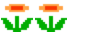





 ). Rangez l'.exe quelque part.
). Rangez l'.exe quelque part. .
.

